win8.1如何合并分区教程
发布时间:2017-05-11 12:01
相关话题
有时候,我们使用win8.1电脑会遇到需要合并分区的问题,许多用户不知道怎么办,那么该如何解决在win8.1合并分区这个难题呢?下面是小编收集的关于win8.1合并分区的步骤,希望对你有所帮助。
win8.1合并分区的步骤
1.将制作好的大白菜u盘启动盘插入usb接口,按开机键进入大白菜主菜单界面,移动光标挑选“【02】运行大白菜Win8PE防蓝屏版(新电脑)”回车承认。如下图所示
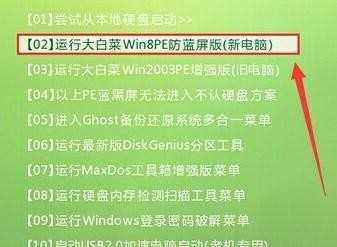
2.成功登录到大白菜win8pe系统桌面后,点击开始菜单 - 分区工具 - 分区助手(无损),打开分区助手。如下图所示
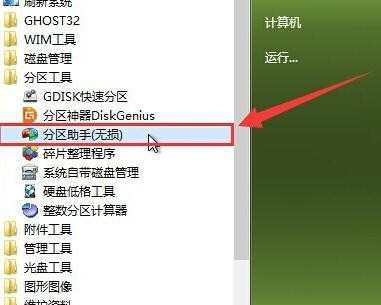
3.在弹出的分区助手专业版窗口中,点击选中想要合并的空置分区,然后点击“合并分区”按钮。如下图所示
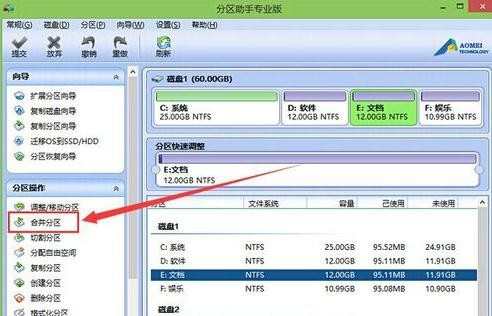
4.在合并分区窗口中,勾选刚才选中的硬盘分区和另外一个想要合并的分区,点击“确定(O)”按钮进入下一步操作。如下图所示
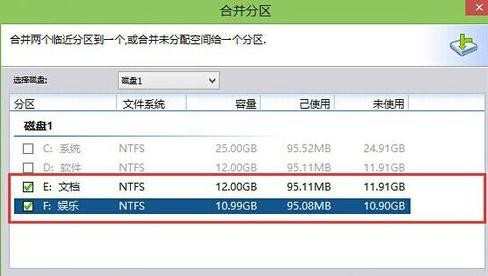
5.完成操作之后,回到分区助手专业版窗口中,然后点击“提交”按钮保存操作。如下图所示
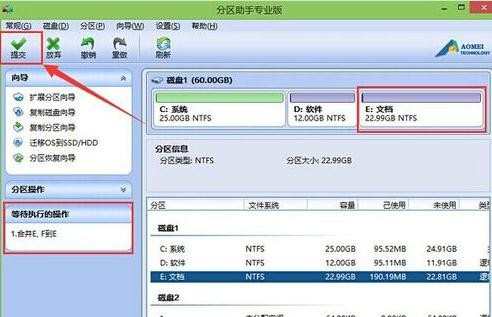
6.然后在弹出的等待执行的操作窗口中,点击“执行(P)”进入保存合并分区界面。如下图所示
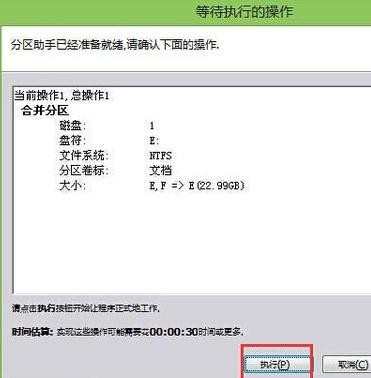
7.在弹出的警告提示窗口中,点击“是(Y)”。如下图所示

8.最后只需要耐心等待分区的合并过程,合并完成之后软件会弹出信息提示窗口,点击“确定”完成操作。如下图所示


win8.1如何合并分区教程的评论条评论